WPS怎么找到Word文档中的书签并设置排序方式
WPS是现在十分常用的一款办公软件,有些新用户不知道怎么找到Word文档中的书签并设置排序方式,接下来小编就给大家介绍一下具体的操作步骤。
具体如下:
1. 首先第一步先打开电脑中的Word文档,接着根据下图所示,依次点击【章节-章节导航】选项。

2. 第二步根据下图所示,先点击左侧【书签】图标,接着即可查看所有添加的书签。
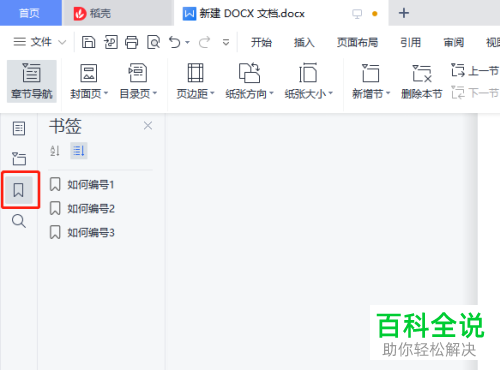

3. 第三步根据下图所示,可以点击【按名称排序】图标进行排序。
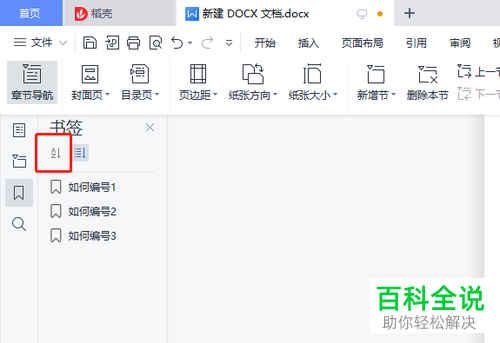
4. 最后根据下图所示,还可以点击【按位置排序】图标进行排序。
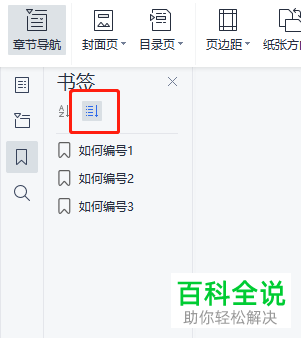
以上就是WPS怎么找到Word文档中的书签并设置排序方式的方法。
赞 (0)

